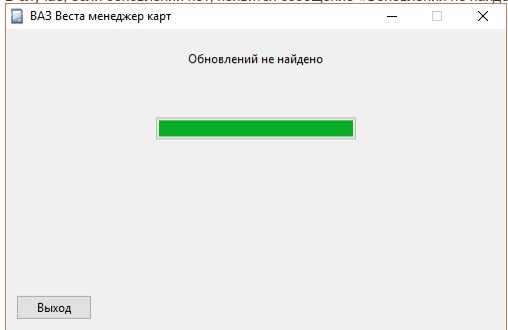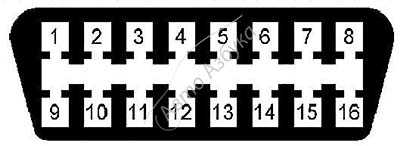Скачивание и установка карт в СитиГиде
Папку с картами можно скачать с того же сайта, что и обновления СитиГида.
- Файлы необходимо распаковать
- Найти в папке Update каталог CGMAPS
- Перенести туда папку под названием SpeedCam.bkm.
- Включить устройство и вставить в него карту памяти.
- Ожидать полной установки ни в коем случае не прерывая процесса.
- Перезагрузить ММС
Оригинальные карты СитиГида устраивают не всех водителей. Часто они могут быть неполными (особенно в отдаленных регионах), устаревшими или не корректно отражать ситуацию на дороге. Самым распространенным альтернативным вариантом является установка OSM (Open Street Maps) карты. Сделать это можно без прошивки ММС.
Этапы установки:
- Скачиваем программу СитиГид. Или обновляем ее на Ладе Веста до версии, поддерживающей карты формата Сgnet
- Скачиваем карты OSM с сайта cgmap-osm.ru (качать нужно карты для СитГид) Распаковываем архив на компьютере.
- В папку CGMAPS, которая находится в Update, переносим OSM карты. Если родные карты не нужны их можно удалить.
- Копируем Update на карту памяти и переносим данные в ММС (навигатор должен быть выключен)
- Включаем приложение и выбираем «Полное обновление». Перед этим нужно вручную стереть все старые карты, если ваша версия старше, чем 7.9.7.238. Если же СитиГид на Ладе Веста новый, нужно просто нажать «Обновление».
Эта простая установка хороша также тем, что ее очень просто удалить без каких-либо следов, чтоб программное обеспечение не утратило гарантию.

Как обновить ситигид на лада веста
Инструкция по обновлению навигации для лада веста очень проста.
Итак, для начала подготовьте носитель. Нам нужна SD флешка объёмом не менее 4 ГБ, отформатированная под формат FAT 32.
Теперь вставляем флешку в разъём на панели, открываем навигатор. Вам будет предложено два действия:
- полное обновление (обновиться ситигид вместе с картами);
- обновить карты (обновятся только карты).
Но обновления одного навигатора недостаточно: следует так же иногда проводить апдейт всего мультимедийного центра.
Обновление программы вовремя позволит вам добраться до пункта назначения без сбоев и с актуальной информацией.
Два способа обновления карт СитиГИД для Lada Vesta
На мультимедийных системах (ММС) Lada Vesta в качестве навигационного ПО используется СитиГИД. Если обновлять карты по штатной инструкции, то процесс может занять до 30 минут. Однако есть возможно установить карты более простым способом, который для вас может оказаться в разы быстрее и удобней. Штатное руководство по обновлению карт Подготовьте SD карту. Для этого отформатируйте ее в файловую систему FAT 32 (со стандартным размером кластера). Объём карты должен быть не менее чем 4 Гб. Скачать с сайта https://probki.net/vaz архив с программным обеспечением. Распаковать содержимое архива в коневую папку SD карты. Убедиться, что в корне SD карты появилась папка «Update». Вставить SD карту с файлами обновления в соответствующий слот мультимедийной системы. В главном меню навигационной системы нажать на кнопку «Навигация», процесс обновления должен начаться автоматически
Внимание!!! Если перед обновлением была запущена навигационная программа, то перед обновлением необходимо завершить работу программы. Для этого в режиме «Навигация» нажмите на кнопку «Меню», затем на кнопку «Выход» и подтвердите выход из навигационной программы, нажатием кнопки «Да»
Внимание!!! Процесс обновления может занять до 30 минут. Необходимо дождаться окончания обновления. По завершению обновления, мультимедийная система автоматически перейдет в режим «Навигация». Простой способ обновить карты Смысл в том, чтобы скачать карты дял СитиГИД в формате cgnet (например, отсюда) на SD карту, а затем скопировать их в папку \SDMMC\CityGuide\CGMaps на мультимедийную систему Весты. Порядок действий: 1. Перед обновлением необходимо завершить работу СитиГИДа. Для этого в режиме «Навигация» нажмите на кнопку «Меню», затем на кнопку «Выход» и подтвердите выход из навигационной программы, нажатием кнопки «Да». 2. Вставить SD карту с картами в ММС. 3. Выйти на рабочий стол WinCE На основном экране следует нажать на кнопку буковкой «i». Затем нажать по углам открывшегося окна в таком порядке: левый верхний край правый верхний край правый нижний край левый нижний край Затем выбираем раздел «SYSTEM STATUS», откроется страница с основной информацией о системе. Осталось щелкнуть по углам экрана, отступая от краев около 1 см. Последовательность такая же: левый верхний край экрана правый верхний правый нижний левый нижний 4. Открыть «Мой компьютер» (Пуск->Выполнить->написать «\» и нажать «Enter») 5. Открыть «SDMemory», найти файл с картами, нажать на него до появления меню, выбрать копировать. 6. Вернуться назад (желтая иконка сверху), открыть «SDMMC» затем «CityGuide» затем «CGMaps», нажать до появления меню на пустом месте окна, выбрать вставить. Дождаться завершения копирования. 7. Выйти в штатное меню ММС, нажав первую вкладку в трее. 8. Перезагрузить ММС, удерживая кнопку громкости несколько секунд. После запуска СитиГИДа новые карты установятся автоматически. Процесс также показан на видео: Напомним, ранее мы рассказывали, как заставить СитиГИД показывать пробки.
Штатное руководство по обновлению карт
Подготовьте SD карту. Для этого отформатируйте ее в файловую систему FAT 32 (со стандартным размером кластера)
Объём карты должен быть не менее чем 4 Гб.
Скачать с сайта http://probki.net/vaz архив с программным обеспечением.
Распаковать содержимое архива в коневую папку SD карты.
Убедиться, что в корне SD карты появилась папка «Update».
Вставить SD карту с файлами обновления в соответствующий слот мультимедийной системы.
В главном меню навигационной системы нажать на кнопку «Навигация», процесс обновления должен начаться автоматически.Внимание. Если перед обновлением была запущена навигационная программа, то перед обновлением необходимо завершить работу программы
Для этого в режиме «Навигация» нажмите на кнопку «Меню», затем на кнопку «Выход» и подтвердите выход из навигационной программы, нажатием кнопки «Да».
Внимание. Процесс обновления может занять до 30 минут. Необходимо дождаться окончания обновления. По завершению обновления, мультимедийная система автоматически перейдет в режим «Навигация».
Как посмотреть историю
Чтобы посмотреть историю ситигид на 2180, выберете «поиск» в меню, затем нажмите «история». Туда заносятся последние 10 маршрутов, вы можете очистить её, нажав «очистить».
В последнее время отечественный автопром радует качественными новинками автомобилей различных моделей и комплектаций. ЛАДА ВЕСТА – одна из самых хорошо оснащенных моделей класса В. Этот автомобиль может достойно конкурировать с импортными аналогами данного сегмента. Одним из достоинств Lada Vesta является качественная навигационная система «СитиГид», которая не только позволяет свободно ориентироваться в незнакомых местах, но и информирует о состоянии дорожного полотна, наличии транспортных заторов, засад ГИБДД и нештатных ситуациях, которые могут повлиять на безопасность вождения.
Интерфейс навигатора
В последнем обновлении программы навигации citiguide для лада веста измененный интерфейс приятен по сравнению со старой версией. Стилистическое оформление программы немного изменилось,что повлияло на комфорт работы. Большую часть экрана дисплея занимает карта. Просмотру улиц и маршрута не мешают другие кнопки управления, они компактно расположены по краям экрана. Время/дата, значки показателей работы GPS, Bluetooth и громкости находятся снизу, кнопки управления углом наклона с масштабом — справа. Меню навигации расположено в верхнем правом углу дисплея, а другие настройки функций – в левом нижнем. Чтобы свернуть окно программы, надо нажать на кнопку сверху слева.
Замена штатной магнитолы Лада Веста
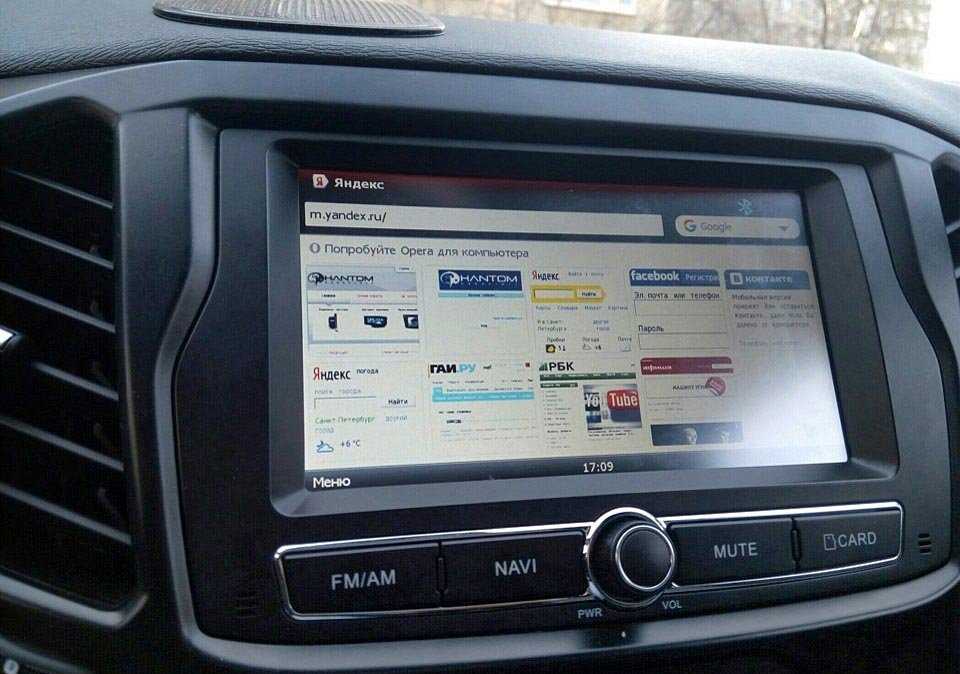

А сейчас мы предлагаем Вам ознакомиться с тремя лучшими по соотношению цена и качесто магнитолами, которые можно без проблем установить на Лада Веста вместо штатной. Итак, поехали.
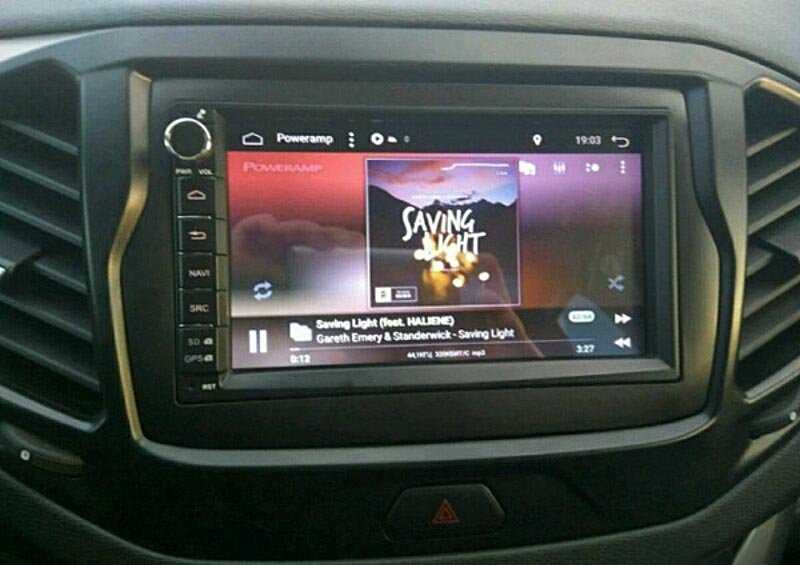
1. AD-UNI707 – это китайская магнитола, которую можно найти на АлиЭкспресс. Вот ссылка на товар. Ее преимуществом является работа на ОС Android 6.0, наличие 7-дюймового дисплея с разрешением 1024х600 пикселей, 1 ГБ памяти. Цена данного девайся составляет примерно 13 тысяч рублей. Плюс ко всему данная магнитола органично вписывается в дизайн салона. Как работает – смотрим на видео.

2. MEKEDE MKD – это еще одна китайская магнитола. Стоит она около 16 тысяч рублей, но рассчитана под автомобили Лада Веста, т.е. не надо будет мудрить с рамками. Можно сразу взять эту магнитолу и установить вместо штатной. Она полностью подойдет в посадочное место. Она также работает на ОС Андроид, имеет дисплей размером 8 дюймов и встроенную память 2 ГБ. Разрешение экрана также, как и у предыдущей – 1024х600. Как работает – смотрим на видео.
Заказать можно тут: ссылка
3. 7021G. И снова на связи Китай. Очередная магнитола с АлиЭкспресс. Кажется, что китайцы впереди планеты всей. Ищем нужную электронику и обязательно попадаем в Китай. Но вернемся к нашей магнитоле. 7021G – это самый бюджетный вариант, для тех, кто хочет получить стандартный набор функционала для таких устройств и дисплей, на котором будет что-то видно. Итак, 7 дюймов, 800х480, ОС Windows CE6. Как работает – смотрим на видео.
Заказать можно тут: ссылка
Копирование карт вручную
Смысл в том, чтобы скачать карты дял СитиГИД в формате cgnet (например, отсюда) на SD карту, а затем скопировать их в папку \SDMMC\CityGuide\CGMaps на мультимедийную систему Весты.
Порядок действий
1.
Перед обновлением необходимо завершить работу СитиГИДа. Для этого в режиме «Навигация» нажмите на кнопку «Меню», затем на кнопку «Выход» и подтвердите выход из навигационной программы, нажатием кнопки «Да».

2.
Вставить SD карту с картами в ММС.
3.
Выйти на рабочий стол WinCE
Показать / Скрыть текст
На основном экране следует нажать на кнопку буковкой «i». Затем нажать по углам открывшегося окна в таком порядке:
- левый верхний край
- правый верхний край
- правый нижний край
- левый нижний край
Затем выбираем раздел «SYSTEM STATUS», откроется страница с основной информацией о системе. Осталось щелкнуть по углам экрана, отступая от краев около 1 см. Последовательность такая же:
- левый верхний край экрана
- правый верхний
- правый нижний
- левый нижний
4.
Открыть «Мой компьютер» (Пуск->Выполнить->написать «\» и нажать «Enter»)

5.
Открыть «SDMemory», найти файл с картами, нажать на него до появления меню, выбрать копировать.

6.
Вернуться назад (желтая иконка сверху), открыть «SDMMC» затем «CityGuide» затем «CGMaps», нажать до появления меню на пустом месте окна, выбрать вставить. Дождаться завершения копирования.
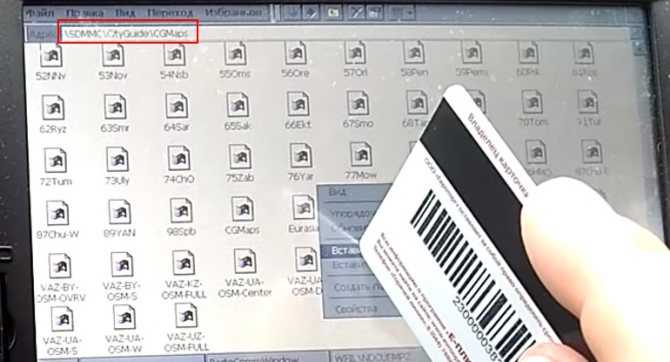
7.
Выйти в штатное меню ММС, нажав первую вкладку в трее.
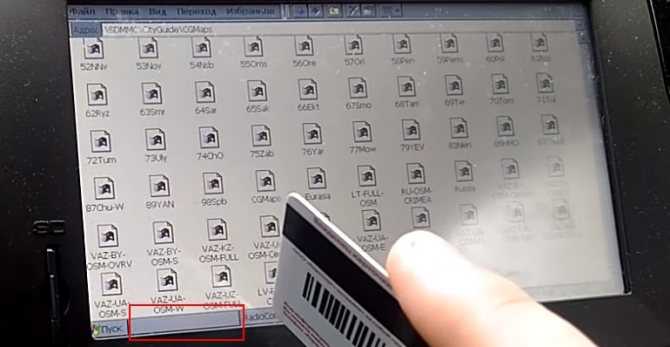
8.
Перезагрузить ММС, удерживая кнопку громкости несколько секунд.
После запуска СитиГИДа новые карты установятся автоматически. Процесс также показан на видео:
Цена Яндекс Авто для Lada Vesta
Стоимость системы составляет 29900 ₽. Но для клиентов Сбербанка действует специальная цена: от 1081 рублей в месяц.
Заказать Яндекс.Авто
Что вы получаете за эту сумму без дополнительной оплаты:
- Доставку и установку
- Полгода подписки на Яндекс.Музыку
- Полгода бесплатного интернета
Как работает мультимедийная система
Голосовое управление — одна из главных “фишек”. Также интересен типичный яндексовский интерфейс, максимально приспособленный к психологии пользователей. Вам не нужно будет долго привыкать к мультимедийной системе Яндекс.Авто для Lada Vesta, поскольку она построена по типу виджетов с рабочего стола компьютера. Допускается, что вы запустите сразу несколько приложений, которые без проблем работают одновременно.
Какой голосовой помощник вы считаете лучшим?
АлисаСири
Главное, что подкупает в системе Яндекс.Авто, — это ставка на удобство водителей. Именно для них разработка и сделана. Рассмотрим основные функции и сервисы встроенные в бортовой компьютер.
Навигатор
Позволит увидеть оптимальные маршруты на крупном экране. Вам не нужно будет напрягаться, чтобы разобраться, куда ехать, и просить о помощи соседа справа. Система учитывает пробки и даже ремонтные работы. Она предупреждает о наличии камер и дорожных знаков. Подробнее, об особенностях работы Яндекс.Навигатора.
Голосовое управление с Алисой
Хорошо знакомая помощница Алиса — удобная альтернатива управления сервисами. Раньше требовалось отвлекаться от дороги и настраивать нужные функции руками, что в какой-то степени создавало риск ДТП. Теперь достаточно будет отдать голосовую команду “Слушай, Алиса” и максимально быстро взаимодействовать с роботом. Например, можно продиктовать адрес, отдать команду (найти ближайшую заправку либо парковку) или поискать что-то в интернете.
Музыка и радио
Удобная настройка музыки и радиостанций. Возможен даже подбор под настроение или стиль определенной эпохи.
Чтобы всё хорошо работало, необходимо подключение к интернету, но маршруты легко строятся и без него. Подключиться всегда можно от своего мобильного устройства. Однако в дальнейшем в некоторых случаях роутеры будут встроены уже при производстве. Обновления скачиваются прямо во время движения по дороге.
Перенести маршрут с телефона
Маршрут можно создать в Навигаторе еще по дороге к автомобилю. Для этого нужно использовать свое мобильное устройство. Дисплей покажет его сразу после того, как вы заведете машину.
Посмотреть, где стоит машина
Если автомобиль был оставлен вдали от места, куда вы направились, не беда. Поиски больше не будут отнимать драгоценное время. Где находится ТС, подскажет приложение.
Открыть окно или багажник
Если нет желания или возможности доставать ключи, дайте голосовую команду Алисе или воспользуйтесь соответствующей функцией смартфона.
Запустить двигатель на расстоянии
Чтобы сэкономить время на прогреве машины зимой, теперь можно запустить двигатель прямо из дома, когда вы еще готовитесь к выходу. Впрочем, функция актуальна в любое время года. Охлаждение или прогрев делаются посредством смартфона и Станции.
Оплатить стоимость парковки
Яндекс.Авто избавил от необходимости переживать об оплате парковки. Система полностью автоматизирует процесс, точно определяя место, цену и списывая нужную сумму.
Узнать об эвакуации
Если автомобиль начнут эвакуировать или он будет по каким-либо причинам перемещаться, система пришлет соответствующее уведомление.
Оплатить заправку
Оплата топлива на АЗС также упростилась. Это особенно приятно в холодное или дождливое время, так как можно даже не покидать транспортное средство.
Определить местоположение без GPS
Если сигнал отсутствует, Яндекс.Авто не перестанет “понимать” местонахождение машины. Данные будут поступать прямо с колес.
Несколько советов по обновлению
Для начала рассмотрим, как обновить карты других компаний:
- «Дороги России» тоже можно обновить с помощью утилиты MapChacker.
- Если у вас навигационная система «Штурман» то достаточно перейти на сайт производителя (shturman.com) и выбрать из списка нужную карту. Архив скачается на ваш компьютер. После этого необходимо произвести установку утилиты и следовать рекомендациям программы.
В некоторых ситуациях необходимо вводить специальный UUID-код, который будет вам предоставлен в процессе загрузки утилиты. Лучше записать его куда-нибудь на листок или в телефон.
Важно! Флеш-носитель должен сопровождаться кодом активации
↑ Точность функционирования
Несмотря на то, что навигатор СитиГид позволяет достаточно качественно прокладывать маршруты, полностью полагаться на него не стоит. Точность работы программы зависит от сигналов систем GPS/ГЛОНАСС, качество которых может меняться в зависимости от условий окружающей среды. Поскольку эти системы находятся под контролем американского Правительства, ВАЗ не может нести ответственность за доступность и качество предоставленной информации. Внесение любых изменений в работу программного обеспечения GPS и ГЛОНАСС могут отразиться на эффективности работы СитиГида.
Данные СитиГида, как и любого другого навигатора, не должны восприниматься, как однозначное руководство к действию. Водитель должен быть внимателен и действовать согласно правилам дорожного движения с учетом сложившейся ситуации. В случаях, требующих точных расчетов направления, расстояния и координат, навигационной системы будет недостаточно.
Обновление карт при помощи утилиты
Потребуется: Windows версии не ниже Windows 7, версия СитиГИД не ниже 7.9, утилита
Внимание: утилита находятся на стадии бета-версии. 1
Распакуйте архив и запустите исполняемый файл wince_uploader_vesta.exe, если вы желаете обновить карты для LADA Vesta или wince_uploader_vaz.exe, если обновление необходимо для других моделей LADA.2. Вставьте любую SD-карту, которую вы уже используете (или будете использовать) для обновления карт.3. Нажмите кнопку Автоопределение
1. Распакуйте архив и запустите исполняемый файл wince_uploader_vesta.exe, если вы желаете обновить карты для LADA Vesta или wince_uploader_vaz.exe, если обновление необходимо для других моделей LADA.2. Вставьте любую SD-карту, которую вы уже используете (или будете использовать) для обновления карт.3. Нажмите кнопку Автоопределение.
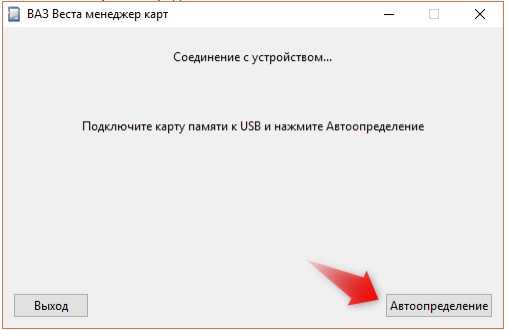
4. Отметьте страны, которые вы хотите добавить, снимите отметку со стран, которые хотите удалить, оставьте отметку на странах, которые хотите обновить.
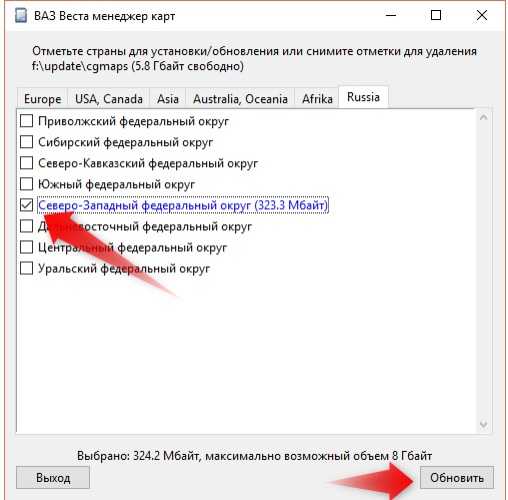
5. Запустите процесс обновления карт на SD-карте и дождитесь его завершения.
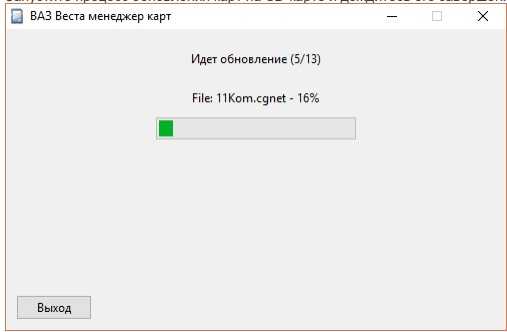
6. В случае, если обновлений нет, появится сообщение «Обновлений не найдено».
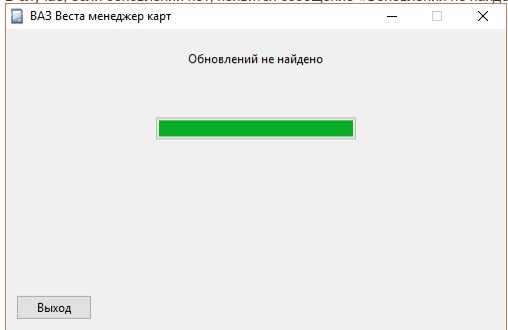
7. Если процесс завершился с надписью «Завершено, вставьте SD-карту в MMC и запустите обновление», можно выйти из программы, вынуть SD-карту и перейти непосредственно к обновлению карт в автомобиле.

8. После завершения процесса, на SD-карте появится каталог Updates со всеми данными, необходимыми для обновления карт в MMC. Вставьте SD-карту в MMC и запустите обновление карт (2) (опционально, Вы можете удалить все карты перед обновлением (1), если меняли набор карт при использовании утилиты – например, снимали галочку с каких-то стран и регионов).

Ключевые слова: магнитола лада веста
На Весте штатная мультимедийная система (ММС) с сенсорным экраном имеет встроенную навигацию СитиГИД. В этом навигационном ПО предусмотрена возможность отражения транспортных заторов, состояния дорог и других факторов, влияющих на безопасность и скорость вождения. Но для начала нужно настроить и обновить СитиГИД.
Все вопросы, которые касаются работы навигационной программы СитиГИД следует задавать разработчику на сайте probki.net. Вот страница для обновлений СитиГИД на Lada Vesta, на которой можно найти:
- Руководство по обновлению _x000D_ Чтобы скачать файлы нужно авторизироваться на сайте
- Руководство по использованию навигации _x000D_ Чтобы скачать файлы нужно авторизироваться на сайте
- Скачать обновленную версию ПО
- Скачать текущую версию ПО
После обновления навигационной программы появляется возможность включить отображение пробок на дороге. Для этого необходимо:
- На телефоне включить мобильный интернет и перевести его в режим работы «точка доступа Wi-Fi».
- Подключаем ММС к телефону. Для этого в настройках СитиГИД в строке «Список доступных сетей» находим свой смартфон и вводим пароль от Wi-Fi. Убедитесь, чтобы тип связи был «Интернет». После этого на главном экране ММС должен загореться индикатор интернета (рис 2, поз 1).
- В настройках СитиГИД нажать «Обновить дорожную обстановку».
Напомним,» есть доработанная версия СитиГИД, которая имеет более удобный интерфейс, понимает камеры и засады. Кроме этого, на ММС Весты есть возможность использовать другую навигационную программу, например, Навител.
>
Выводы
- Навигатор Сити Гид, которым оборудованы автомобили Лада Веста, – удобная и функциональная программа. Она помогает без проблем добраться из одной точки в другую по оптимальному маршруту, с учетом обстановки на дорогах и пожеланий водителя.
- Приложение необходимо периодически обновлять.
Делать это нужно для того чтоб иметь актуальную информацию о дорогах и строениях. В каждой новой версии устраняются мелкие неточности и ошибки, а интерфейс становится более понятным и приятным.
Для тех, кого не устраивает точность и достоверность стандартных карт, существует возможность установки карт стороннего производителя. Но такие манипуляции автоматически снимают гарантию с программного обеспечения Весты.
| Для водителя-новичка, как я, очень удобная программа. Подсказывает где следующий порот, и в какой ряд нужно перестроиться. Сначала я немного испугалась этого приложения, так как очень много функций и тяжело разобраться в них. Но потихоньку привыкла и без Ситигида уже практически не обхожусь. | На новой Весте с завода было установлено приложении CityGuide. Не скажу, что оно мне очень нравится. Интерфейс для меня не очень удобный и скорость загрузки медленная. Нужен очень хороший интернет, чтоб программа адекватно работала. А у нас он, к сожалению, не всегда такой. |
Выводы
- Навигатор Сити Гид, которым оборудованы автомобили Лада Веста, – удобная и функциональная программа. Она помогает без проблем добраться из одной точки в другую по оптимальному маршруту, с учетом обстановки на дорогах и пожеланий водителя.
- Приложение необходимо периодически обновлять.
Делать это нужно для того чтоб иметь актуальную информацию о дорогах и строениях. В каждой новой версии устраняются мелкие неточности и ошибки, а интерфейс становится более понятным и приятным.
Для тех, кого не устраивает точность и достоверность стандартных карт, существует возможность установки карт стороннего производителя. Но такие манипуляции автоматически снимают гарантию с программного обеспечения Весты.